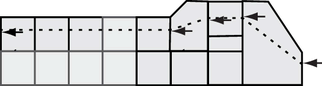- シーン ビューで、ポリゴン メッシュを選択します。
- モデリング(Modeling)メニュー セットで、を選択します。
エッジ ループの挿入ツール(Insert Edge Loop Tool)設定エディタが表示されます。
- 次の出力(Output)オプションを設定します。
- 位置の保持(Maintain Position):エッジから相対距離(Relative distance from edge)
- 自動完了(Auto complete): オフ 注: 自動完了(Auto Complete)オプションをオフにすると、マウス ボタンを放した後、自動的にエッジ ループを挿入せずに、多方向の部分エッジ リングを選択することができます。
- 新しいエッジ ループをメッシュに挿入する場所にある、部分エッジ リングの開始点を示すポリゴン メッシュのエッジをクリックします。
エッジが選択され、クリックしたエッジ上に選択を示す緑色の頂点が表示されます。
- 部分エッジ リングの終了点になる 2 番目のエッジをクリックします。2 番目のエッジは、最初に選択したエッジに対して平行である必要があります
1 番目にクリックしたエッジと 2 番目にクリックしたエッジの間のすべてのエッジが選択され、選択したエッジを横断する緑色の点線エッジ ループ プレビュー ロケータが表示されます。プレビュー ロケータは、メッシュを横断して新しいエッジ ループが挿入される位置を示します。
- 既存のエッジ リング パスの方向を変更するには、直前に選択したエッジに直接に隣接したエッジをクリックして、選択の方向の変更を指示します。
- 上記のステップ 5 および 6 にしたがって、エッジの選択を続けるか、エッジ リング パスの方向を変更します。
 注: エッジ リング選択パスの方向は複数回変更することができますが、そのパスが既存の選択領域を交差してはいけません。選択パスが自己交差すると、ツールのエッジ挿入モードで、エッジ ループを挿入する場所を決定できなくなります。このような場合は、複数回のエッジ 分割操作が必要になります。
注: エッジ リング選択パスの方向は複数回変更することができますが、そのパスが既存の選択領域を交差してはいけません。選択パスが自己交差すると、ツールのエッジ挿入モードで、エッジ ループを挿入する場所を決定できなくなります。このような場合は、複数回のエッジ 分割操作が必要になります。 - 選択処理の任意の時点で特定のエッジの選択を取り消すには、目的のエッジを[Ctrl]を押しながらクリックします。エッジ選択全体を取り消すには、シーン ビューでメッシュの外側をクリックします。
- 選択処理が完了したら、[Enter]を押すか、右クリックで表示されるマーキング メニューからツール完了(Complete Tool)を選択します。
エッジ ループが、ポリゴン メッシュのプレビュー ロケータによって示される位置に挿入されます。新しいエッジ ループは選択状態になっているため、それに対して別の操作を実行することができます。
- エッジ ループの挿入が完了したら、以下のいずれかを実行して、ツールを終了します。
- ツール ボックス(Toolbox)の選択ツール(Select Tool)を選択します(既定のホットキーは q キー)。
- 選択したエッジ リングに対して別のツールや機能を選択し、次の操作を実行します。
たとえば、選択したエッジ ループを移動ツール(Move Tool)で移動したり、を選択して押し出したり、エッジ ループの選択をフェースへ変換したりします。
注: 自動完了(Auto Complete)オプションをオフにすると、目的のパスに沿って任意のフェースの 2 つのエッジをクリックすることによって、4 辺のポリゴン以外を含むフェースに対して部分エッジ ループを挿入することもできます。これは、選択したリング パスの方向を指定します。